Deseñar e executar probas A/B nos deseños de correo electrónico
Importante
Este artigo só se aplica ao márketing de saída.
Utilice as probas de correo electrónico A/B para descubrir cal dos dous deseños semellantes terá máis éxito e, a continuación, envíe o deseño gañador automaticamente ao público restante. Comece creando un deseño de control (a versión "A") e logo use isto como base para crear unha versión "B" do deseño do que modificou unha pequena parte (como o asunto ou unha imaxe). Finalmente, execute a proba como parte dunha viaxe do cliente.
A viaxe executa toda a proba automaticamente. Comeza enviando a versión A a unha pequena parte do seu segmento (por exemplo o 10 % dos contactos, seleccionados de xeito aleatorio) mentres que tamén envía a versión B a outra parte do segmento (normalmente tamén o 10 %). Agarda durante un período de tempo que elixa (por exemplo, 24 horas) e logo analiza os resultados de interacción e elixe un gañador en función dos criterios seleccionados (como o que máis veces se abriu). A viaxe envía o deseño gañador ao resto do segmento (o 80 % restante) automaticamente.
Crear un correo electrónico de márketing para probas A/B
Para configurar unha proba A/B, comece por crear o seu deseño de control (esta será a versión A) e logo cree a versión B na que só se modificou unha pequena parte do deseño. Cada proba A/B só permite un tipo de cambio (como cabeceira, corpo, ou contido completo).
Nota
Só pode definir unha proba A/B nova para o mesmo deseño. Debe esperar ata que se execute a proba A/B para crear unha nova.
Para configurar os deseños A e B para unha mensaxe:
Crea o teu deseño inicial (de control) como de costume, como se describe en Crear un novo correo electrónico e deseña o seu contido. Perfeccione o deseño na medida do posible e asegúrese de comprobar se hai erros para que poida publicarse.
Cando estea rematado o seu deseño A, realice unha das seguintes accións:
- Seleccione o botón de proba A/B na esquina superior dereita do editor de correo electrónico para abrir o panel de proba A/B.
- Se aínda non definiches ningunha proba para este correo electrónico, selecciona o botón Engadir proba no panel de proba A/B.
- Se xa definiu unha proba, pode modificar as versións A e B cambiando entre as versións.

Amósanse os parámetros da nova proba. Faga o seguinte:
- Establece o Tipo de proba nun dos seguintes: - Encabezado (asunto, correo electrónico de): permíteche escoller un tema diferente ou un nome "De" diferente para a versión B do teu deseño. Os destinatarios verán o nome "De" como o nome do remitente da mensaxe. Isto non cambiará o enderezo do remitente real, que seguirá sendo o mesmo para ambas versións.- Corpo: permíteche seleccionar un ou máis elementos de deseño no corpo do correo electrónico e despois cambiar eses elementos ' configuración, contido ou aparencia na versión B do deseño.- Contido completo: permíteche seleccionar un tema diferente, o nome "De" e un ou máis deseños elementos no corpo do correo electrónico e, a continuación, cambie a configuración, o contido ou o aspecto deses elementos na versión B do deseño.
- Introduza un Título da proba para identificar a proba. Este título móstrase no panel Proba A/B e no mosaico de correo electrónico viaxe do cliente cando escolla a proba que se vai executar para esa viaxe.
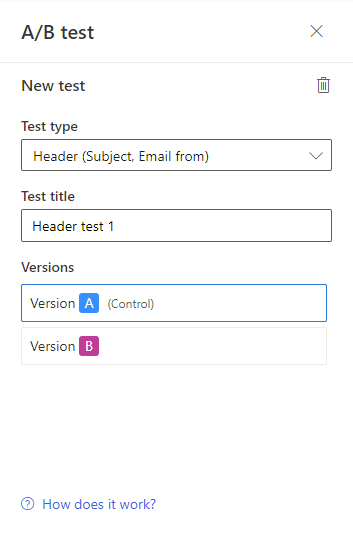
Importante
Só pode definir unha proba A/B nova para a mensaxe á vez. É posible engadir unha nova proba só despois de executar a anterior.
Nota
Pode executar cada proba unha única vez, nun única mosaico de correo electrónico nunha única viaxe. En canto configure unha viaxe para executar unha proba, non poderá seleccionar esa proba para ningún outro mosaico de correo electrónico ou viaxe. Se queres realizar varias probas nun único deseño, engade unha nova proba ao panel Proba A/B unha vez que se execute a anterior. Para eliminar unha proba A/B da mensaxe, seleccione o botón da papeleira.
Agora engádese unha nova proba do tipo seleccionado á Nova sección do panel Proba A/B . Teña en conta o seguinte:
- Só pode ter unha nova proba en execución de forma activa nun momento determinado momento.
- A sección Activo do panel Proba A/B amosa tanto a proba A/B que se está executando actualmente como todas as anteriores. Probas A/B para a mensaxe.
- Selecciona unha proba do panel Proba A/B para traballar con esa proba. Cando se selecciona unha proba, amplíase para mostrar os botóns Versión A e Versión B para traballar con esa proba.
- Pode cambiar o tipo ou título da proba. O título da proba móstrase no mosaico de correo electrónico da viaxe do cliente cando está a escoller a proba para realizar esa viaxe.
- Para as probas de cabeceira, os parámetros que controla a proba seleccionada (asunto e nome "De") mostran unha A icona
 ou unha B icona
ou unha B icona  para indicar o que está a probar e a versión que se está a mostrar (e editábel). A icona cambia para que coincida co botón de versión que seleccionou ( Versión A ou Versión B ).
para indicar o que está a probar e a versión que se está a mostrar (e editábel). A icona cambia para que coincida co botón de versión que seleccionou ( Versión A ou Versión B ). - Para as probas do corpo, cada elemento que se está a probar mostra un marco de cores ao seu redor (cando está seleccionado) que coincide coa cor do botón de versión que seleccionou (azul para Versión A ou rosa para Versión B ). Consulte o seguinte paso para obter detalles sobre como configurar isto.
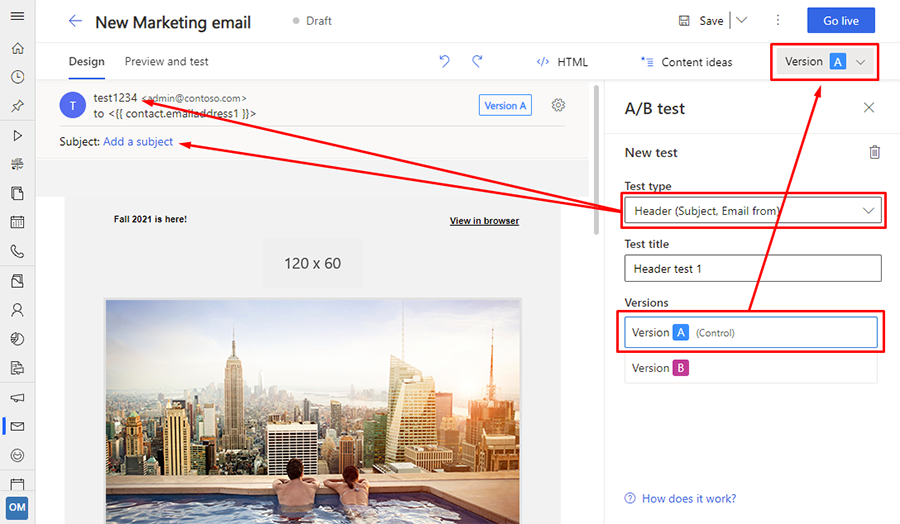
Seleccione unha proba do panel Proba A/B e, a continuación, seleccione o botón Versión B . Realice unha das seguintes accións, segundo o tipo de proba que realice:
- Para as probas de cabeceira, os campos Asunto e De nome agora deberían mostrar a B icona
 . Introduza aquí un novo asunto ou o nome de destinatario.
. Introduza aquí un novo asunto ou o nome de destinatario. - Para as probas do corpo, engade un elemento á proba seleccionándoo no lenzo para resaltalo e despois selecciona o botón A/B
 na parte superior do marco resaltado. Este é un botón de alternancia, polo que podes seleccionalo de novo para eliminar un elemento da proba: mostra un fondo branco
na parte superior do marco resaltado. Este é un botón de alternancia, polo que podes seleccionalo de novo para eliminar un elemento da proba: mostra un fondo branco  para os elementos que se están a probar e mostra un fondo azul escuro
para os elementos que se están a probar e mostra un fondo azul escuro  para elementos que son iguais para cada versión. Para os elementos probados, a cor do marco indica a versión: azul claro para a versión A e rosa escuro para a versión B. Pode engadir tantos elementos como queira á proba, pero normalmente é mellor probar só algúns elementos (ou un elemento) á vez.
para elementos que son iguais para cada versión. Para os elementos probados, a cor do marco indica a versión: azul claro para a versión A e rosa escuro para a versión B. Pode engadir tantos elementos como queira á proba, pero normalmente é mellor probar só algúns elementos (ou un elemento) á vez.
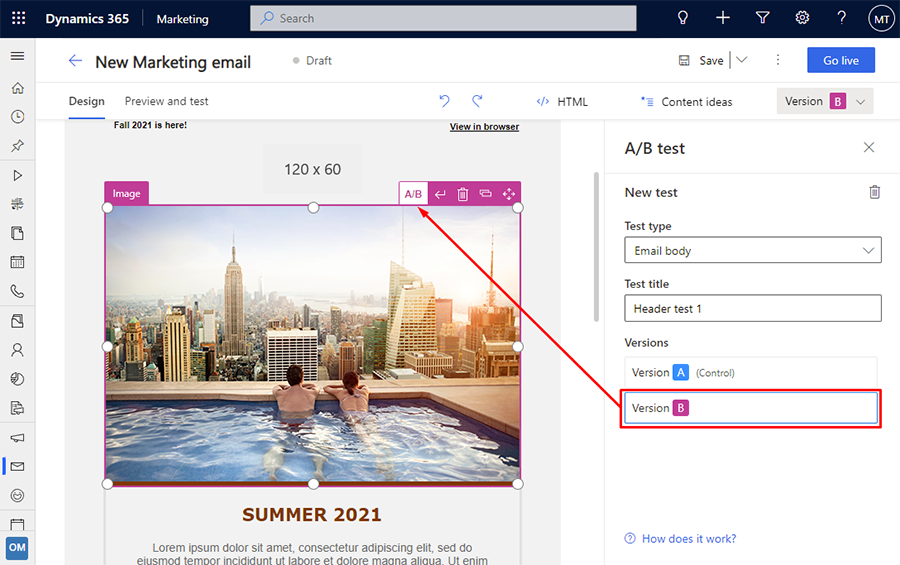
- Para as probas de cabeceira, os campos Asunto e De nome agora deberían mostrar a B icona
Cambie agora o deseño dos elementos que activou para facer a proba. Para probas de cabeceira, edite o texto dos campos apropiados; para as probas do corpo, pode editar contido de texto para elementos de texto ou Configuración da pestana Propiedade para outros tipos de elementos de deseño. Podes alternar entre versións usando os botóns Versión A e Versión B e continuar editando cada versión mentres se mostra.
Nota
Incluso despois de activar as probas A/B, aínda pode editar partes da mensaxe que non forman parte de ningunha proba. Cando fagas isto, as túas edicións afectarán a todas as versións (a versión A e todas as versións B), independentemente do botón de proba e versión seleccionados actualmente. Pero se editas unha configuración que está habilitada para probar, só estarás editando a versión seleccionada mediante as Versión A e Versión B botóns. Lembre que a versión A é a mesma para todas as probas, pero a versión B é única para cada proba.
Teña coidado ao engadir novos elementos de deseño a unha mensaxe que xa ten configurada unha proba de corpo. Despois de facelo, asegúrese sempre de que os seus novos elementos estean completamente definidos co contido e a configuración correctos para cada versión de cada proba.
Cando remates de configurar os teus deseños e unha nova proba A/B, selecciona En directo para que a túa mensaxe estea dispoñible para usar cun viaxe do cliente.
Prepárese para executar a proba desde unha viaxe do cliente
Cando o correo electrónico estea listo para probar, use unha viaxe do cliente para envialo. Pode incluír correos electrónicos de proba A/B en calquera tipo de viaxe, independentemente da complexidade, e incluíndo as viaxes que estea a usar nunha campaña de produción. A estratexia é enviar cada deseño a unha pequena parte do segmento completo ao que se dirixe a viaxe, agardar para ver como reaccionan eses destinatarios a cada versión da mensaxe e, a continuación, enviar a mensaxe que mellor funcione ao resto do segmento. Pode escoller cales son as condicións gañadoras (abertos máis veces ou premidos máis veces) e tamén durante canto tempo se debe executar a proba.
Importante
Para producir resultados de proba confiables, sempre debe enviar cada versión (A e B) a un mínimo de 100 destinatarios antes de permitir que o sistema elixa un gañador. Unha configuración típica recomendada empregaría un segmento de 1 000 membros (ou máis), cunha distribución de proba que envía a versión A ao 10 % do segmento, a versión B a outro 10 % e despois envía o deseño gañador ao 80 % restante.
É posible realizar unha proba A/B con tan só un ou uns poucos destinatarios para cada versión, pero moitas veces pode producir unha distribución desigual ou non aleatoria de versións e resultados finais non fiables. Recomendámoslle que faga isto só cando estea a experimentar coa funcionalidade.
Para engadir unha proba A/B a unha viaxe:
Configure a súa viaxe como de costume e asegúrese de incluír un ou varios mosaicos de correo electrónico onde poder colocar os correos electrónicos de proba A/B.
Seleccione un mosaico de correo electrónico para incluír no canal de viaxes e abra a pestana Propiedades no panel lateral para comezar a configurar o mosaico.
No campo correo electrónico de márketing campo do panel Propiedades , seleccione a mensaxe de correo electrónico que configurou para A/B probando. Teña en conta que cando unha mensaxe que ten unha proba A/B deseñada para iso, o mosaico mostra A e B iconas na súa esquina. Por agora, móstranse en gris porque aínda non se configurou a proba para este mosaico (quedarán azuis despois de activar a proba).

Desprácese cara abaixo no panel Propiedades ata que vexa o interruptor Probas A/B e, a continuación, seleccióneo para activalo a proba. Ábrese a configuración de proba A/B.
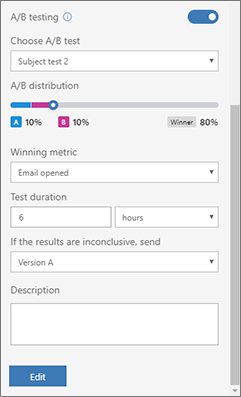
Nota
Se selecciona unha mensaxe de correo electrónico con deseños A e B pero non activa as probas A/B para o mosaico, a versión A enviarase a todos os destinatarios.
Realice os seguintes axustes para configurar a proba:
- Escolla proba A/B: o deseño do correo electrónico seleccionado debe ter configurada polo menos unha proba que non se utilizou, pero pode ter máis. Seleccione o nome da proba que quere executar neste mosaico. Pode executar como máximo unha proba de cada vez.
- Distribución A/B: configura o control deslizante para escoller cantos contactos (como porcentaxe do número total de contactos do segmento de destino) queres incluír na proba. A metade da audiencia da proba recibirá a versión A, e a outra metade recibirá a versión B. Todos os contactos da proba e as versións que recibe cada unha son seleccionadas de xeito aleatorio.
- Métrica gañadora: elixe se decide o deseño gañador en función da taxa de clics (con que frecuencia fixo clic un destinatario nunha ligazón da mensaxe) ou na taxa de apertura (con que frecuencia un destinatario abriu a mensaxe). ). En cada caso, o gañador é a versión que máis clics produciu ou que se abre como unha proporción do número total de veces que se enviou a versión.
- Duración da proba: utiliza esta configuración para establecer canto tempo debe executarse a proba. Para obter os mellores resultados, recomendamos realizar cada proba durante polo menos 24 horas, ou máis tempo se é posible, especialmente se se dirixe a un público internacional (para compensar os fusos horarios). Despois deste tempo, o sistema analizará os resultados e enviará o deseño gañador aos contactos restantes do segmento. Os contactos que recibiron o deseño "perdedor" non se enviarán ao gañador.
- Se os resultados non son concluíntes, envía: elixe o que queres facer se a proba non produce un gañador claro. Neste caso, pode optar por enviar a versión A, a versión B ou unha división aleatoria 50/50 de ambas versións a todos os contactos restantes.
Nota
O gañador elíxese mediante unha hipótese nula. Para conxuntos grandes con polo menos 1.000 contactos, o nivel de confianza para a variante gañadora debe ser polo menos do 95%. En conxuntos máis pequenos, o nivel de confianza pode chegar ao 80%. Se as variantes difiren por un número relativamente pequeno de contactos, probablemente os resultados da proba poidan considerarse non concluíntes.
Noutras palabras, o gañador dunha proba A/B non é automaticamente a variante con máis contactos. Pola contra, a gañadora é a variante que mostra un resultado estatisticamente significativo .
Finalice a configuración da viaxe coma sempre e, despois, publique.
Supervisar o ciclo de vida das probas A/B
Cada proba definida para unha mensaxe de correo electrónico determinada só se pode executar unha vez. En canto unha proba comece a ser procesada por unha viaxe do cliente, ou estea procesada, non poderá utilizala de novo con ningunha outra viaxe do cliente. Como resultado, ás veces pode tentar configurar unha proba A/B para un mosaico de correo electrónico nunha viaxe do cliente e sorprenderse cando non pode seleccionar a proba que quere executar. Neste caso, pode engadir outra proba.
Para ver o estado de execución de cada proba A/B definida nunha mensaxe de correo electrónico, abra a mensaxe e expanda o panel Proba A/B . Cada proba dispoñible para a mensaxe aparece baixo unha das seguintes cabeceiras: Cada cabeceira inclúe un botón de expandir/contraer para mostrar ou ocultar as probas de cada categoría.
- Borrador: son probas que aínda non se realizaron, polo que aínda podes editar a súa configuración e escollelas ao configurar un mosaico de correo electrónico para un viaxe do cliente.
- Programadas: son probas que xa están configuradas para ser executadas por un viaxe do cliente, pero esa viaxe aínda non comezou. A súa configuración está bloqueada e non pode executalos en ningunha outra viaxe do cliente.
- En curso: son probas que se están executando actualmente. A súa configuración está bloqueada e non pode executalos en ningunha outra viaxe do cliente.
- Finalizado: son probas que están completas e que non se poden volver utilizar. Para ver os resultados, vai ao viaxe do cliente onde realizaches a proba.
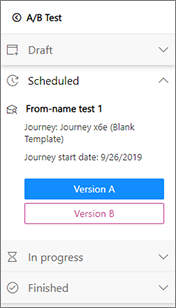
Inspeccionar os resultados da proba
Pode comprobar o progreso e os resultados das probas A/B en calquera momento examinando os mosaicos de correo electrónico da viaxe do cliente. Para facelo:
Abra a viaxe do cliente.
Seleccione o mosaico de correo electrónico onde está a realizar unha proba A/B.
Desprácese ata a parte inferior do panel Datos para o mosaico de correo electrónico seleccionado. Aquí verá unha pantalla que mostra o nome da proba, a porcentaxe de contactos aos que enviou cada versión (incluída a versión gañadora), canto tempo queda na proba e que deseño foi declarado gañador (sempre e cando a proba estea finalizada) .
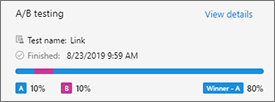
Seleccione a ligazón Ver detalles aquí para obter aínda máis información sobre os resultados da proba. Ábrese un diálogo que mostra KPI para cada deseño da proba. Para obter máis información sobre os KPI de correo electrónico e como interpretalos, consulte o glosario de información.
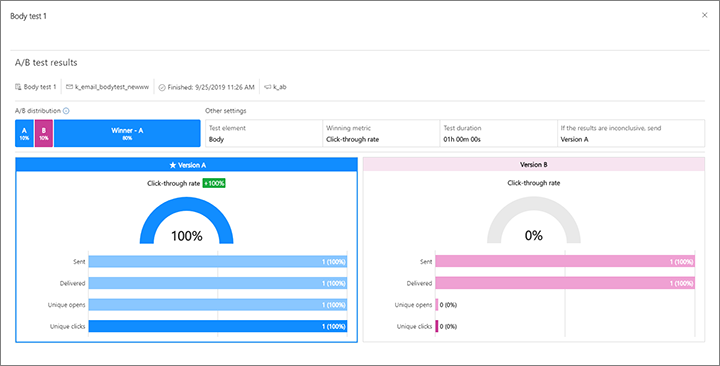
Tamén pode ver os resultados dunha proba A/B abrindo a propia mensaxe. Desde aquí, abra o panel Proba A/B , expanda a categoría de probas Finalizada e seleccione a Insights de proba botón para a proba que queres ver.
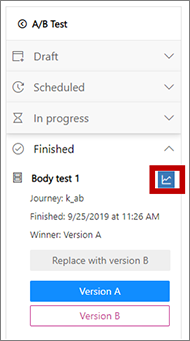
Substitúa a versión A pola versión B unha vez finalizada a proba
Independentemente dos resultados dunha proba A/B, a versión A seguirá sendo a versión estándar da mensaxe. A futura proba seguirá probándose respecto á versión A e todas as viaxes que non realicen unha proba A/B enviarán a versión A a todos. Polo tanto, e especialmente se a versión B gaña unha proba, pode considerar que esa versión B sexa a nova versión A adiante.
Atención
Ao substituír a versión A pola versión B, a versión A elimínase definitivamente e substitúese pola versión B da proba seleccionada. Non se pode desfacer isto.
Para substituír a versión A pola versión B dunha proba seleccionada:
Abra a mensaxe onde rematou a proba A/B.
Expande o panel Proba A/B para ver a lista de probas.
Ampliar a categoría Rematada de probas no panel de probas A/B.
Seleccione a proba onde está a versión B a que desexa facer a nova versión A e seleccione o botón Substituír coa versión B .

Pediráselle que confirme a acción. Se está seguro de que queres continuar, confirme e garde a mensaxe.